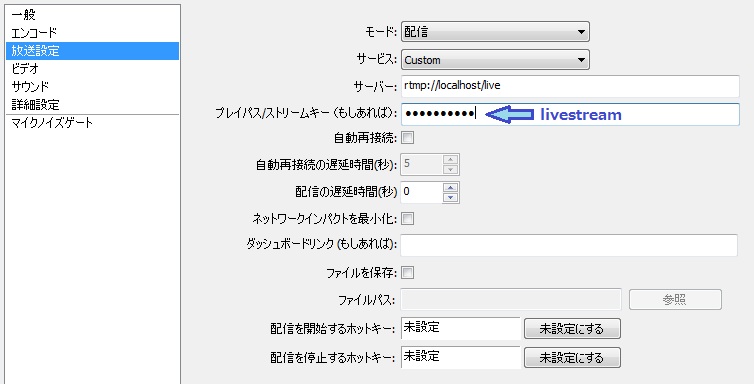iOS/Android向け→自家製HTTP+HLS配信のすすめ
エンコーダー → RTMPサーバー → RTMPdump → HTTPサーバー → 視聴者のWebブラウザ
それぞれフリーで利用可能がものがあるけどいかんせん設定がめんどくさい(わかりづらい)。
それぞれフリーで利用可能がものがあるけどいかんせん設定がめんどくさい(わかりづらい)。
OBS → FlazrDumper → 視聴者のWebブラウザ
FlazrDumperはRTMPサーバーとHTTPのサーバーが合体したようなソフトでPeerCast用に開発されたものです。FlazrDumperの設定は非常にかんたんで素晴らしい。
FlazrDumperはRTMPサーバーとHTTPのサーバーが合体したようなソフトでPeerCast用に開発されたものです。FlazrDumperの設定は非常にかんたんで素晴らしい。
- エンコーダー:OBS (Open Broadcaster Software)
- サーバー:FlazrDumper(FlazrDumper-0.4.5b.zip)
- Flashプレイヤー(flowplayer 3.2.18):FlazrDumper用FlashPlayer
FlazrDumperを動作させるにはJavaが必要。Javaのダウンロード
- FlazrDumper.jarを実行してFlazrDumperを起動する。
- OBSで配信開始する。
- Webブラウザでhttp://127.0.0.1:8888/live/を表示させて確認する。
視聴できないならここまでの設定でどこか間違ってる。
アドレス http://あなたのグローバルIP:8888/live/ を視聴者に知らせる(アドレスの最後のスラッシュを省略すると接続できないので注意)。DDNSを利用すると便利で楽。
FlazrDumper.jarと同じフォルダにあるsetting.xmlファイルをテキストエディタで開き entry key="port" の行の8888を任意の数値に変更する。